Créer tâche
Dans cette section, nous verrons comment créer une tâche et planifier son exécution. Une tâche peut être exécutée à la demande ou peut être exécutée de manière récurrente à l'aide de planifications.
Pour créer une tâche, accédez à la page Tâches et cliquez sur le bouton Créer une tâche.
- Donnez un nom à votre tâche
- Ajoutez une description si vous le souhaitez (facultatif)
- Sélectionnez un projet
- Cliquez sur Enregistrer
Vous serez redirigé vers l'onglet Aperçu de la tâche.
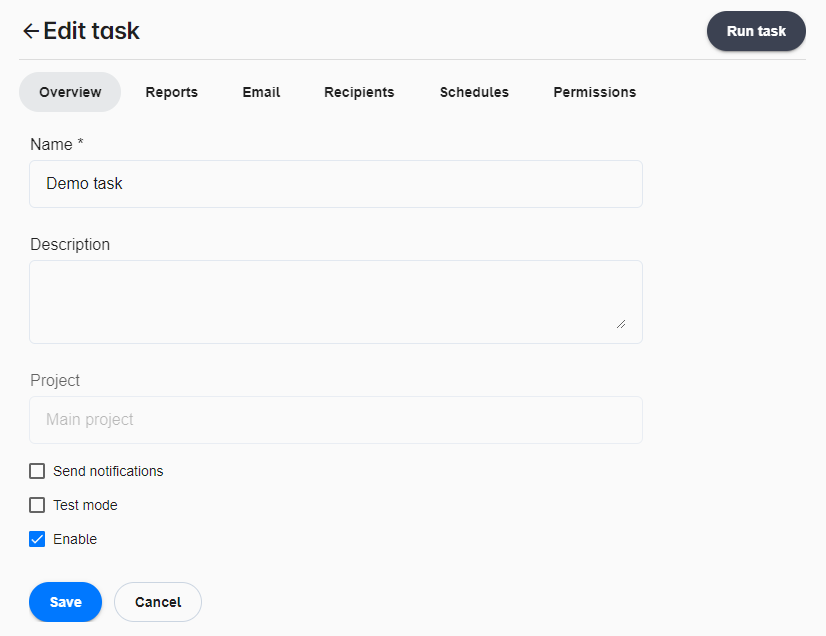
Envoyer une notification après l'exécution de la tâche
Vous pouvez envoyer une notification par e-mail à la fin d'une tâche pour informer les utilisateurs de l'état de la tâche; la tâche s'est terminée avec des erreurs, des avertissements ou un succès. Le fichier journal de la tâche est joint à cet e-mail. Pour chaque tâche, vous pouvez choisir le statut pour lequel vous souhaitez envoyer une notification et les destinataires.
Envoyer des rapports à des destinataires test
Lorsque vous planifiez une tâche pour envoyer des rapports aux destinataires, vous souhaiterez peut-être recevoir les e-mails à une adresse e-mail spécifique pour vous assurer que chaque destinataire reçoit l'e-mail avec le message et les pièces jointes attendus.
Après avoir activé le mode test, les e-mails seront envoyés aux adresses e-mail spécifiées à la fin de l'exécution de la tâche. L'objet e-mail sera précédé de l'adresse e-mail du destinataire d'origine.
Exemple : Si vous avez 20 destinataires dans votre tâche et que vous saisissez votre adresse e-mail lorsque vous activez le mode test, vous recevrez 20 e-mails et les destinataires ne recevront rien. Si tout est OK, désactivez le mode Test, et les destinataires recevront les emails lors de la prochaine exécution de la tâche.
Publier des rapports
Pour publier des rapports avec cette tâche, continuez comme suit :
- Ajouter des rapports à la tâche
- Ajouter un e-mail à la tâche
- Ajouter des destinataires à la tâche
- Ajouter des déclencheurs à la tâche
Exécuter une tâche
Une tâche peut être exécutée manuellement (à la demande) ou automatiquement à l'aide d'un planning.
Pour exécuter une tâche manuellement, accédez à la liste des tâches, cliquez sur le bouton d'action, puis cliquez sur Exécuter maintenant. La tâche sera mise en file d'attente pour exécution et vous pourrez surveiller son statut sur la page Statut > Requêtes à la demande.
Pour exécuter une tâche automatiquement, éditez la tâche, accédez à l'onglet Programmations et ajouter des déclencheurs. La tâche sera mise en file d'attente pour exécution et vous pourrez surveiller son statut sur la page Statut > Tâches programmées.
Dans tous les cas, vous pouvez télécharger le fichier journal d'exécution à partir de la page Statut.